Cum să înregistrați filme DVD pe o unitate flash USB (protejat și neprotejat)
De fiecare dată când doriți să vizionați filme pe DVD, trebuie să utilizați un DVD player sau o unitate de DVD internă / externă. Este incomod să o faci. Mai mult, discul DVD va fi zgâriat sau rupt din cauza redării frecvente. În acest timp, puteți extrage conținut DVD pe un hard disk extern. Ei bine, puteți utiliza copia DVD sau Ripper DVD software pentru a transfera DVD pe o unitate flash USB. Cu toate acestea, calitatea video de ieșire nu este la fel de bună ca cea originală. Protecția DRM este, de asemenea, supărătoare. În acest timp, puteți înregistra DVD pe USB pentru a rezolva problema perfect. Atât discurile DVD neprotejate, cât și cele protejate prin drepturi de autor pot fi digitalizate în videoclipuri MP4. Puteți reda DVD direct pe o unitate flash USB. Doriți să știți cum să copiați DVD pe o unitate flash? Doar citiți și urmați.
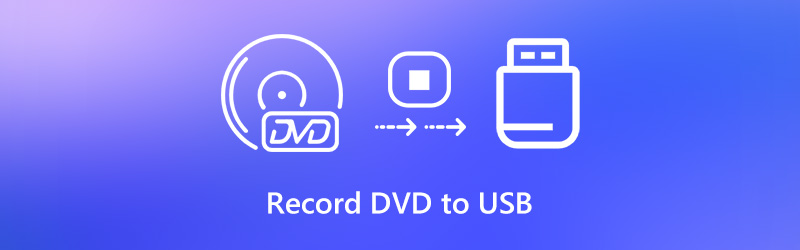

Partea 1: Cum să înregistrați DVD pe USB pe computer
Dacă încercați să copiați un DVD pe o unitate flash USB prin înregistrare, puteți ocoli direct protecția DVD DRM. Videoclipul DVD în flux va fi înregistrat și exportat în MP4, MKV, WMV și alte formate populare într-o unitate USB. Data viitoare când doriți să urmăriți filme pe DVD, puteți conecta această unitate USB la orice computer pentru a obține redarea DVD-ului direct.
Este Vidmore Screen Recorder care poate înregistra streaming video cu audio pe computerul dvs. Windows sau Mac. Redă doar un film de pe DVD. Mai târziu, puteți înregistra și descărca conținut DVD cu calitatea originală. În plus, puteți seta o sarcină de înregistrare programată pentru a înregistra automat un întreg DVD. Odată ce procesul de înregistrare DVD se încheie, programul va salva înregistrarea video pe unitatea flash USB sau pe unitatea de disc externă într-o singură oprire. În plus, puteți face o captură de ecran și puteți adăuga adnotări în timp ce înregistrați pe DVD. Iată principalele caracteristici atunci când înregistrați DVD pe USB sau alte unități flash.
- Înregistrați film DVD protejat și neprotejat cu coloana sonoră originală.
- Programați sarcini de înregistrare pentru a înregistra video automat de pe discul DVD.
- Decupați un ecran de înregistrare video cu timpul de pornire și oprire personalizat.
- Salvați filmul DVD înregistrat în format personalizat, calitate și frecvență de cadre.
- Setați preferințele tastelor rapide pentru a porni, întrerupe, relua, opri înregistrarea și face capturi de ecran.

Pasul 1: Introduceți un disc DVD în unitatea DVD internă sau externă, care este conectată la computer. Introduceți o unitate flash USB în același computer. Descărcare gratuită Vidmore Screen Recorder. Lansați programul după instalare.

Pasul 2: Pentru a înregistra DVD video pe USB, alegeți Video Recorder în interfața principală. Selectați titlul sau videoclipul DVD pe care doriți să îl redați. Apoi setați zona de captură a ecranului pe ecran complet sau fereastra specifică. Aprinde Sunet de sistem pentru a înregistra DVD cu audio original. Dacă doriți să adăugați comentariul dvs. în același timp, puteți activa Microfon de asemenea.

Pasul 3: MP4 este formatul video de ieșire implicit. Dacă doriți să înregistrați DVD în alte formate, puteți face clic Setări în colțul din dreapta sus. În Ieșire secțiunea, puteți schimba folderul de destinație, formatul video, codecul video, calitatea video, calitatea cadrelor și multe altele. Ei bine, puteți modifica preferințele de înregistrare DVD în alte secțiuni. Doar click O.K pentru a salva modificările.

Pasul 4: Redați videoclipul DVD. Apoi apasa Record pentru a începe înregistrarea video de pe un DVD. Puteți face clic Captură de ecran pentru a face o captură de ecran în timp ce înregistrați. Dacă doriți să terminați înregistrarea DVD, puteți face clic Stop pentru a încheia procesul.

Pasul 5: Faceți clic pe Joaca pentru a previzualiza videoclipul de înregistrare DVD. Aici puteți utiliza dispozitivul de tuns video încorporat pentru a elimina piesele nedorite, dacă este necesar. În cele din urmă, faceți clic pe salva pentru a înregistra și transfera filme DVD pe o unitate flash USB.

Partea 2: Cum să înregistrați DVD pe USB online
Există, de asemenea, un reportofon gratuit care vă poate ajuta să înregistrați film DVD în format WMV. Poți să folosești Vidmore Free Online Screen Recorder pentru a viziona înregistrarea filmelor DVD fără limită de timp. Puteți regla calitatea video de ieșire de la cea mai mică la cea fără pierderi. Cu toate acestea, celelalte funcții avansate de înregistrare a ecranului sunt limitate. Trebuie să faceți upgrade la versiunile sale Pro pentru a debloca toate caracteristicile.
Pasul 1: Introduceți un disc DVD în unitatea DVD.
Pasul 2: Faceți clic pe Lansați Free Recorder în interfața principală. Urmați instrucțiunile de pe ecran pentru a descărca rapid lansatorul.
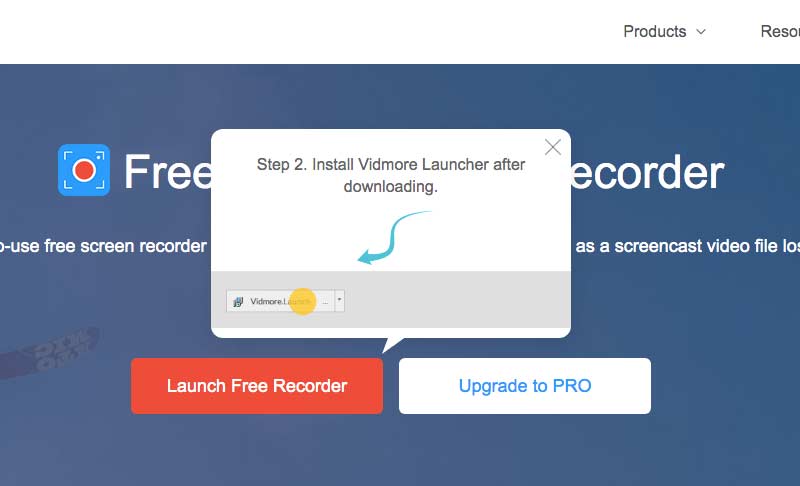
Pasul 3: Selectați zona de înregistrare a oricărui ecran de pe computer. Apoi specificați sursa audio de intrare.
Pasul 4: Faceți clic pe REC pentru a porni înregistrarea DVD. Puteți opri înregistrarea pe DVD cu același buton.
Pasul 5: Conectați o unitate USB la computer. Trageți și fixați înregistrările DVD în folderul său. Acum puteți transfera gratuit un DVD pe o unitate flash USB online.
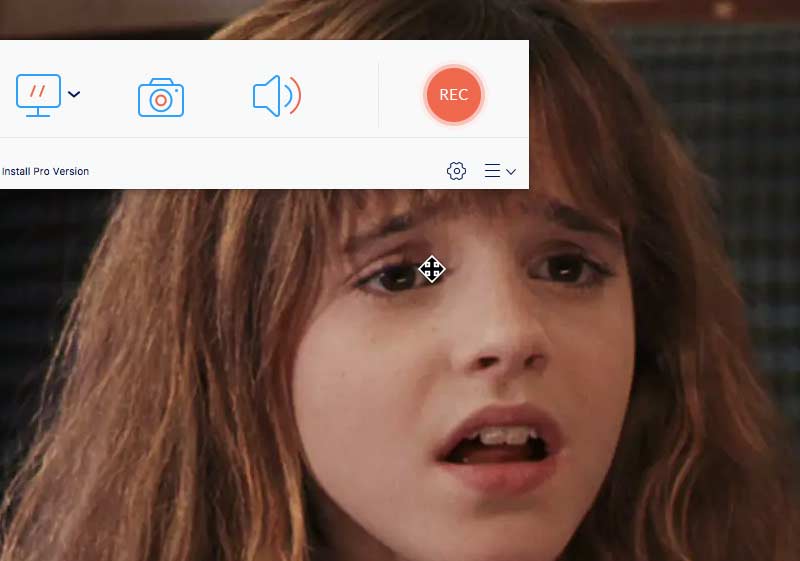
Partea 3: Întrebări frecvente despre înregistrarea DVD-ului pe o unitate flash USB
Puteți copia direct conținutul DVD pe unitatea flash USB?
Dacă acest disc DVD este neprotejat, puteți copiați DVD pe unitatea flash USB direct. Puteți copia și lipi folderul DVD sau fișierele de imagine ISO în unitatea flash USB conectată. Sau poți alege Trimite catre din meniul cu clic dreapta pentru a trimite și conținut DVD pe USB.
Câte discuri DVD puteți copia într-o unitate flash USB?
Depinde de spațiul de stocare actual și de tipul DVD-ului. Spațiul de stocare disponibil al unei unități flash DVD variază de la 4 GB la 128 GB. Un disc DVD cu un singur strat are aproximativ 4,7 GB. În ceea ce privește un disc DVD pe două straturi, pe o singură față, spațiul de stocare este de 8,5 GB.
Există vreun serviciu DVD către USB?
Da. Puteți transfera DVD pe USB cu Quick Digitals, DVD Walmart și multe altele. Prețul mediu al transferului de la DVD la USB este de aproximativ $15.
Asta este tot pentru a înregistra DVD pe USB ca fișiere digitale. Puteți copia și transfera atât discurile DVD de casă, cât și cele comerciale pe o unitate flash USB și pe alte unități de hard disk externe. Apoi păstrați DVD-ul într-un loc uscat și răcoros, fără lumina directă a soarelui. Este un mod bun de a stoca colecția de DVD-uri.


